Se você precisa processar, analisar ou servir arquivos locais através do seu Servidor do Protocolo de Contexto do Modelo (MCP), você está no lugar certo. Este guia mostrará como acessar, ler e manipular arquivos locais de forma segura enquanto aproveita as capacidades do seu servidor MCP—se você está construindo uma ferramenta de processamento de documentos, uma API baseada em arquivos ou integrando dados locais com LLMs.

Vamos cobrir permissões do sistema de arquivos, manuseio eficiente de arquivos e melhores práticas de segurança para garantir que seu servidor MCP interaja com o armazenamento local de forma segura e eficaz. Vamos mergulhar!
O que é MCP e Por Que Usá-lo?
O Protocolo de Contexto do Modelo é um padrão aberto que permite que assistentes de IA como Claude interajam com várias fontes de dados e ferramentas. Ele oferece vários benefícios principais:
Acesso Universal: Um único protocolo para assistentes de IA consultarem e recuperarem dados de várias fontes.
Conexões Seguras e Padronizadas: Lida com autenticação, políticas de uso e formatos de dados padronizados, substituindo conectores de API ad-hoc.
Sustentabilidade: Fomenta um ecossistema de conectores reutilizáveis, permitindo que os desenvolvedores construam uma vez e reutilizem em múltiplos LLMs.
Por Que Conectar Claude a Arquivos Locais?
Conectar Claude ao seu sistema de arquivos desbloqueia benefícios transformadores de produtividade:
1. Processamento Inteligente de Documentos:
- Resumir relatórios (
"Extraia insights chave de Q2_Financials.docx") - Analisar dados estruturados (
"Converta este CSV em um resumo em tópicos") - Cruzamento de informações (
"Compare mudanças entre draft_v1.txt e draft_v2.txt")
2. Gestão Automatizada de Arquivos:
- Organizar arquivos (
"Mova todos os PDFs de Downloads para Documentos/Faturas") - Renomear em lote (
"Prefixe todas as capturas de tela com '2024-' em ordem cronológica") - Limpar armazenamento (
"Exclua arquivos temporários com mais de 30 dias")
3. Fluxos de Trabalho de Desenvolvimento Aprimorados:
- Refatoração de código (
"Otimize este script Python para melhor uso de memória") - Geração de documentação (
"Crie um README.md para esta pasta de projeto") - Gestão de configuração (
"Atualize todos os arquivos .env com essas novas chaves de API")
Pré-requisitos
Antes de começar com o Servidor MCP de Sistema de Arquivos, certifique-se de ter o seguinte:
Aplicativo Desktop Claude: Baixe e instale o aplicativo Desktop Claude que seja compatível com seu sistema operacional (disponível para macOS e Windows).
Node.js: Verifique se o Node.js está instalado no seu sistema. Abra o seu terminal e execute node --version. Se o Node.js não estiver instalado, baixe-o de nodejs.org.
Conhecimento Básico de Programação: Familiaridade com operações básicas de linha de comando e edição de arquivos de configuração.
Permissões de Sistema de Arquivos: Certifique-se de que o usuário atualmente logado em sua máquina local tenha as permissões de Leitura/gravação corretas para acessar os arquivos e diretórios que você gostaria de trabalhar.
Passo 1: Instalar e Configurar o Servidor MCP de Sistema de Arquivos
Usaremos um Servidor MCP de Sistema de Arquivos pré-construído, que permite que Claude leia, escreva, mova e pesquise arquivos em seu computador.
Localize o arquivo claude_desktop_config.json:
1. Abra o aplicativo Desktop Claude e vá para Configurações.
2. No painel de Configurações, navegue até a aba "Desenvolvedor". Você encontrará um botão "Editar Config" lá.
3. Clicar em "Editar Config" levará você ao local do arquivo claude_desktop_config.json:
>> macOS:
~/Library/Application Support/Claude/claude_desktop_config.json
>> Windows:
%APPDATA%\Claude\claude_desktop_config.jsonModifique o arquivo claude_desktop_config.json:
Abra o arquivo claude_desktop_config.json em um editor de texto. Substitua todo o conteúdo do arquivo pelo seguinte código, certificando-se de substituir "username" pelo nome de usuário real do seu computador:
{
"mcpServers": {
"filesystem": {
"command": "npx",
"args": [
"-y",
"@modelcontextprotocol/server-filesystem",
"/Users/username/Work", // Diretório de menor privilégio
"/Users/username/Projects" // Lista de permitidos explícita
],
"restrictions": {
"maxFileSizeMB": 10,
"allowedExtensions": [".txt", ".md", ".csv"]
}
}
}
}Importante: Os caminhos especificados no array "args" determinam quais diretórios Claude terá acesso. Certifique-se de que esses caminhos são válidos e apontam para diretórios que você deseja que Claude possa acessar e modificar. Você pode adicionar mais caminhos conforme necessário.
Considerações Chave:
- Princípio do Menor Privilégio: Inclua apenas diretórios necessários.
- Lista Branca de Extensões: Evite modificações acidentais de arquivos binários.
- Limites de Tamanho: Evite problemas de memória com arquivos grandes.
Passo 2: Entendendo o Arquivo de Configuração
O arquivo claude_desktop_config.json informa a Claude quais servidores MCP iniciar toda vez que o aplicativo é lançado. Neste caso, estamos adicionando um servidor chamado "filesystem" que utiliza o comando Node npx para instalar e executar @modelcontextprotocol/server-filesystem. Este servidor fornece a Claude acesso ao seu sistema de arquivos. Se você anteriormente configurou algum outro servidor MCP para o seu Aplicativo Desktop Claude, você também deve encontrar suas configurações neste arquivo.
Privilégios de Comando
É crucial entender que Claude executará os comandos no arquivo de configuração com as permissões da sua conta de usuário, concedendo-lhe acesso aos seus arquivos locais. Adicione comandos apenas se você entender completamente e confiar na fonte.
Passo 3: Reiniciar Claude
Após atualizar o arquivo claude_desktop_config.json, você precisa reiniciar o Aplicativo Desktop Claude para que as mudanças tenham efeito.
Passo 4: Verificar a Instalação
Ao reiniciar Claude, você deve ver um ícone de martelo no canto inferior direito da caixa de entrada. Clicar neste ícone exibirá as ferramentas fornecidas pelo Servidor MCP de Sistema de Arquivos:
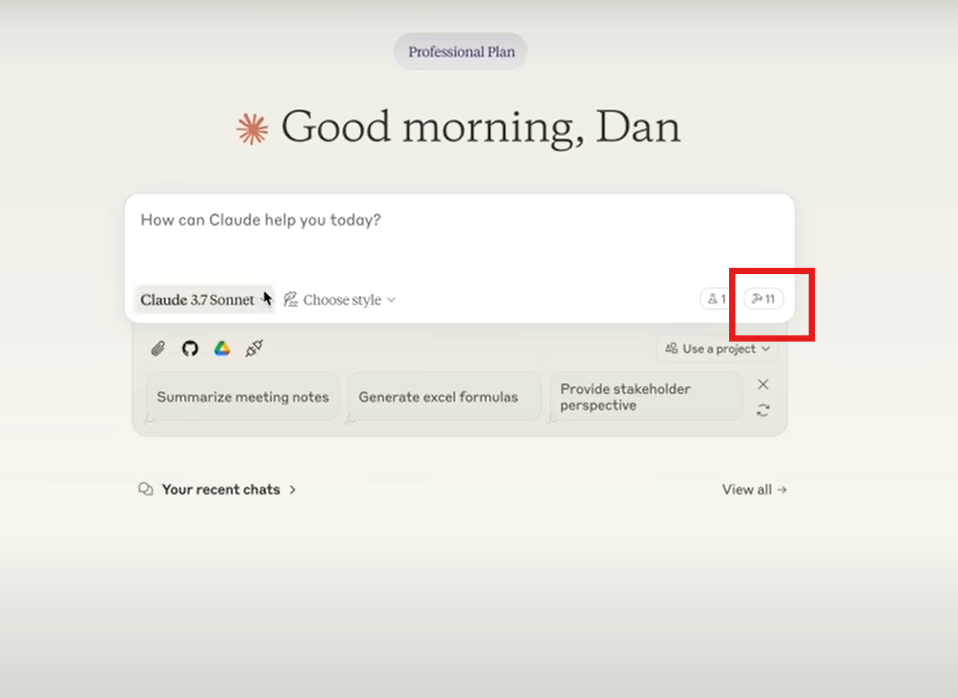
Clicar no ícone deve revisar as ferramentas disponíveis do Servidor MCP de Sistema de Arquivos.
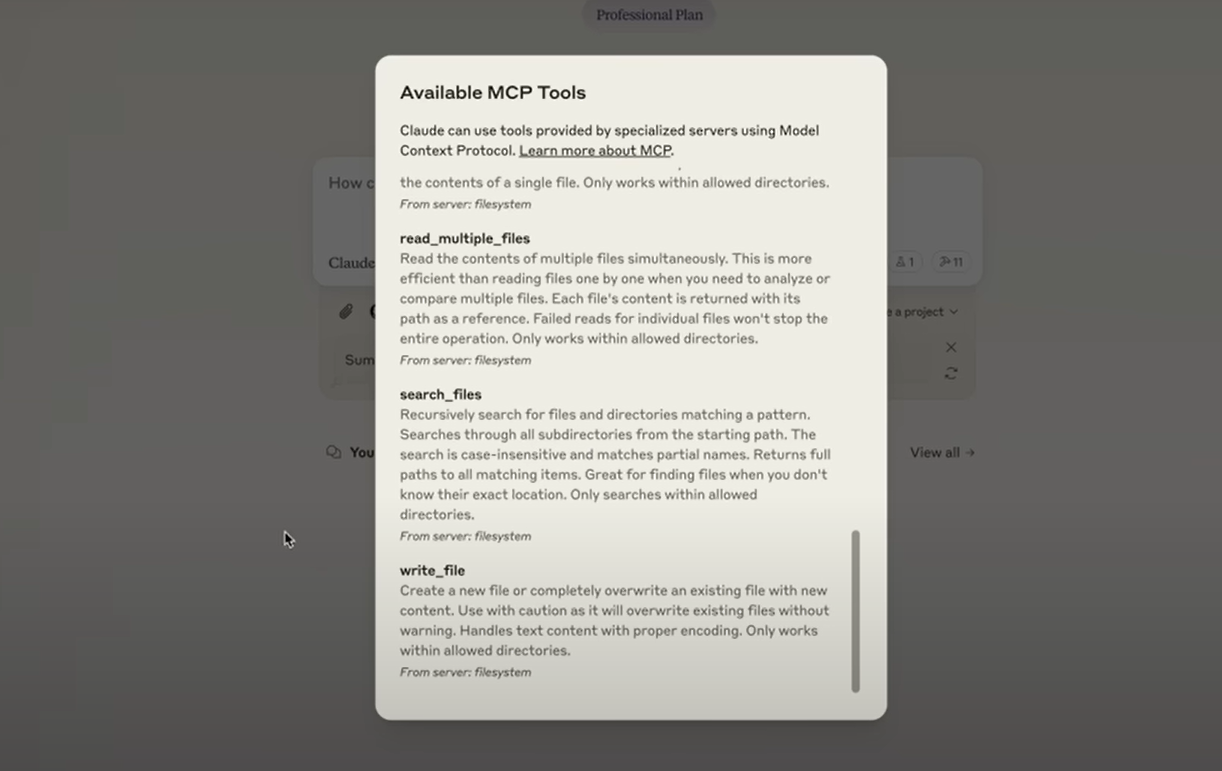
Se o servidor não estiver sendo reconhecido por Claude, prossiga para a seção de solução de problemas.
Solução de Problemas
Se você encontrar problemas, tente o seguinte:
Reinicie Claude: Certifique-se de que você reiniciou completamente o Aplicativo Desktop Claude.
Verifique a sintaxe do claude_desktop_config.json: Verifique se a sintaxe JSON no seu arquivo de configuração está correta. Use um validador JSON para verificar se há erros.
Valide os caminhos dos arquivos: Certifique-se de que os caminhos dos arquivos no claude_desktop_config.json são válidos, absolutos e não relativos.
Verifique os logs: Examine os logs para identificar a causa da falha na conexão:
macOS: ~/Library/Logs/Claude
Windows: %APPDATA%\Claude\logs
mcp.log contém logging geral sobre conexões MCP e falhas de conexão.
mcp-server-SERVERNAME.log contém logs de erro do servidor nomeado.
Execute o servidor manualmente: Tente executar o servidor manualmente no seu terminal para ver se você recebe algum erro:
npx -y @modelcontextprotocol/server-filesystem /Users/username/Desktop /Users/username/DownloadsUsando o Servidor MCP de Sistema de Arquivos
Agora que você configurou o Servidor MCP de Sistema de Arquivos, pode começar a interagir com seus arquivos locais através do Claude.
1. Insira um Prompt: "Crie um desktop/test/hello_world.txt com 'Hello, World' como texto"
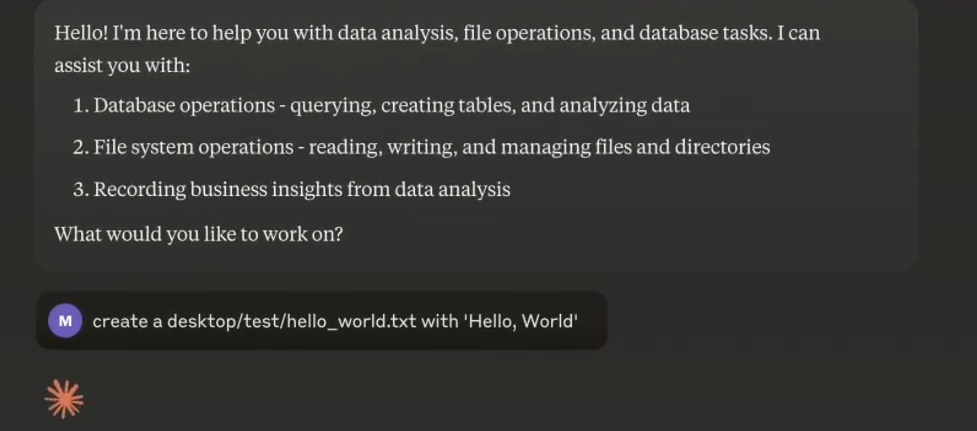
2. Veja a resposta: Veja como Claude realiza a tarefa em questão.
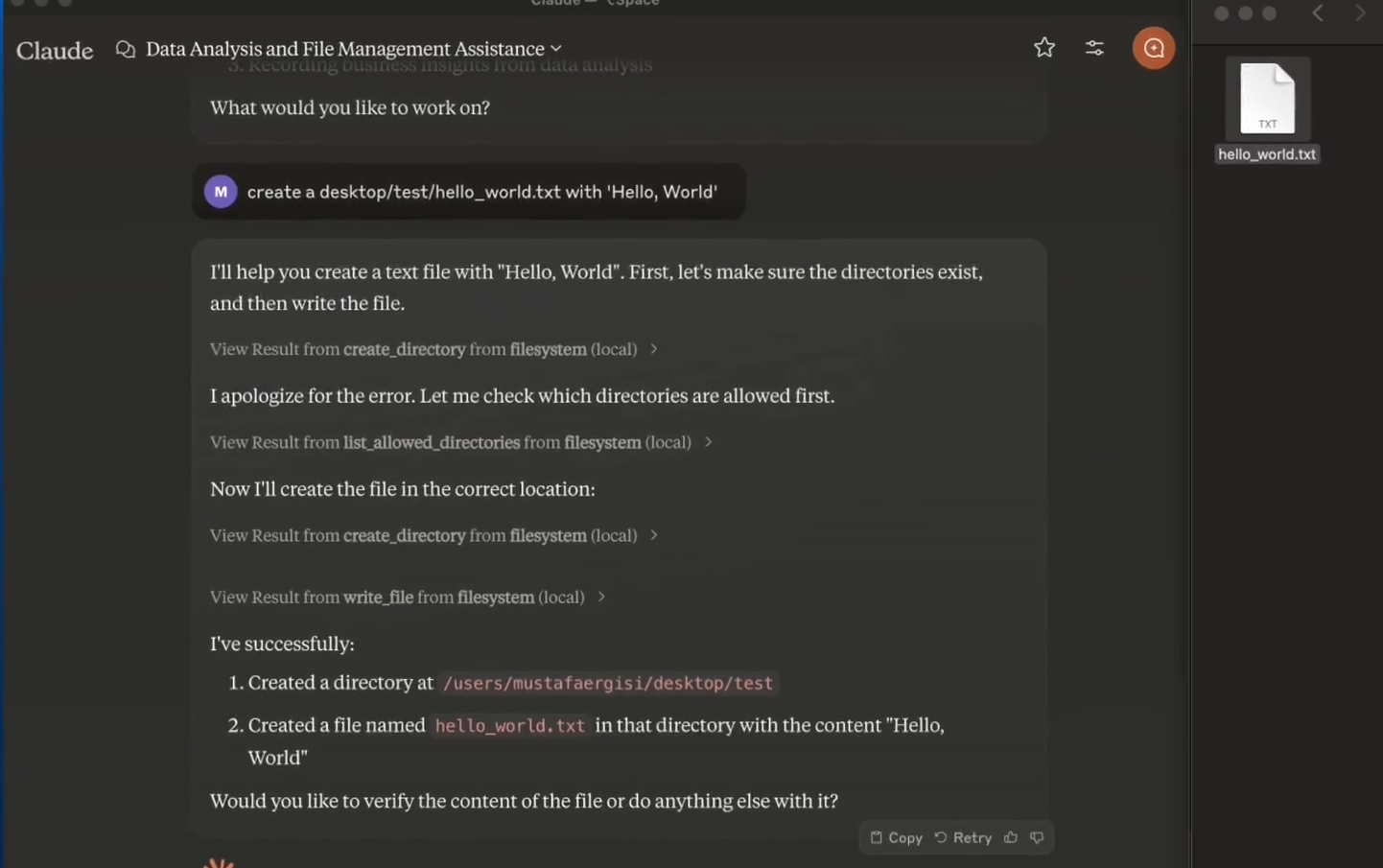
3. Verifique os Resultados: Claude deve ter criado com sucesso um arquivo .txt com "Hello, World" como texto interno.
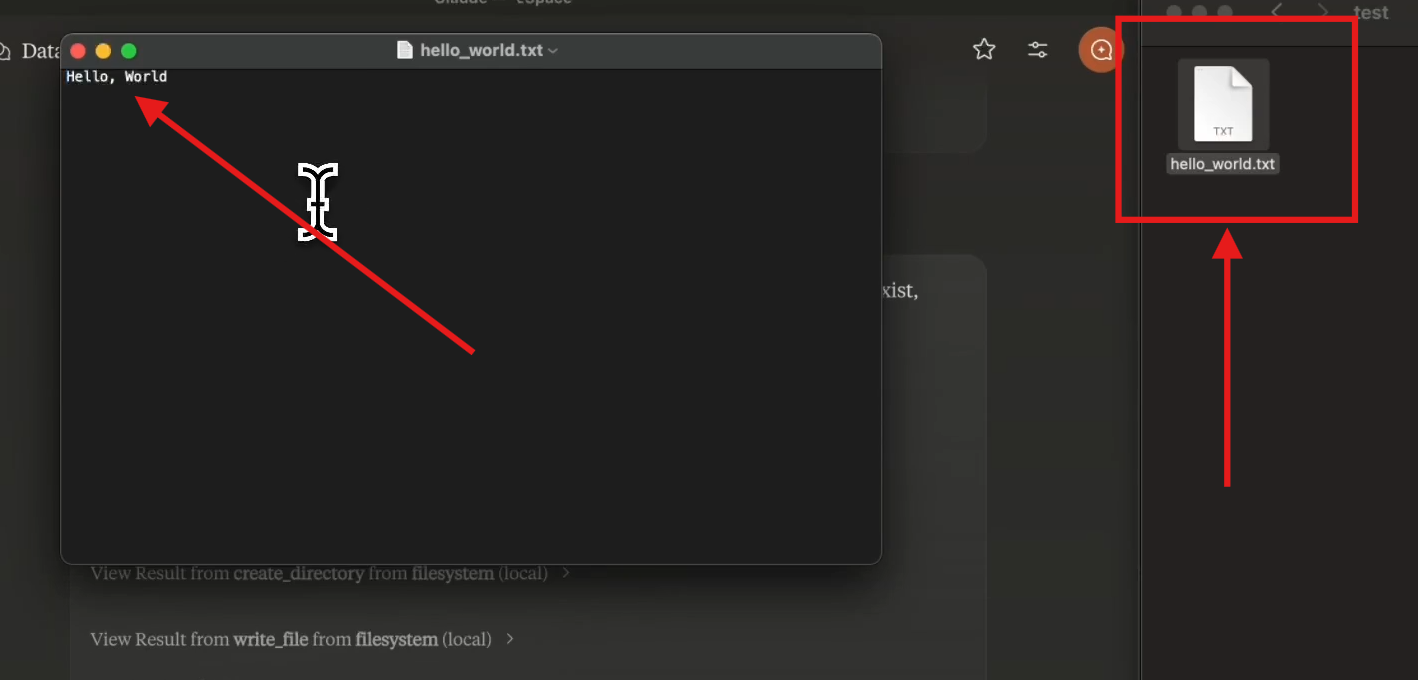
Agora que você consegue acessar e criar arquivos diretamente em sua máquina local usando o aplicativo desktop Claude, experimente diferentes prompts e descubra o poder do servidor MCP de sistema de arquivos! Aqui estão alguns exemplos para você começar:
i. "Quantos arquivos tenho na minha pasta de downloads."
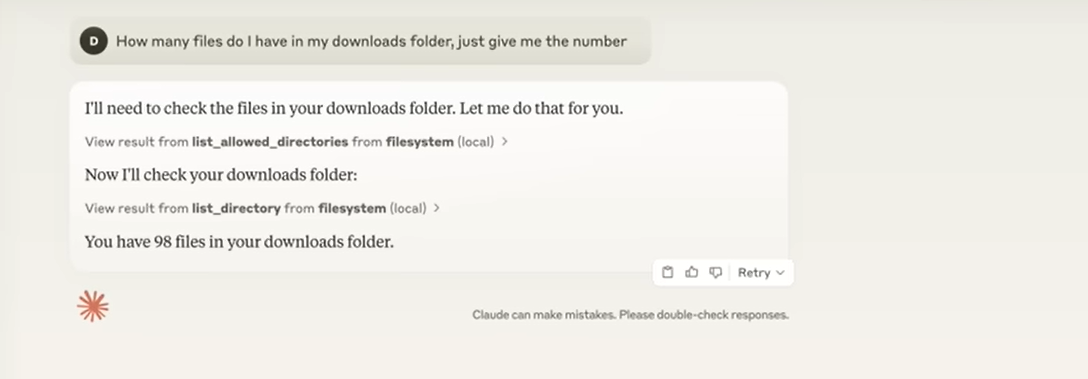
ii. "Resuma o conteúdo do arquivo report.txt na minha pasta Desktop."
iii. "Crie um novo arquivo chamado todo.txt na minha pasta Downloads e adicione as seguintes tarefas: [lista de tarefas]."
iv. "Mova o arquivo image.png da minha pasta Desktop para minha pasta Downloads."
Lembre-se de que Claude pedirá sua permissão antes de executar quaisquer ações em seu sistema de arquivos.
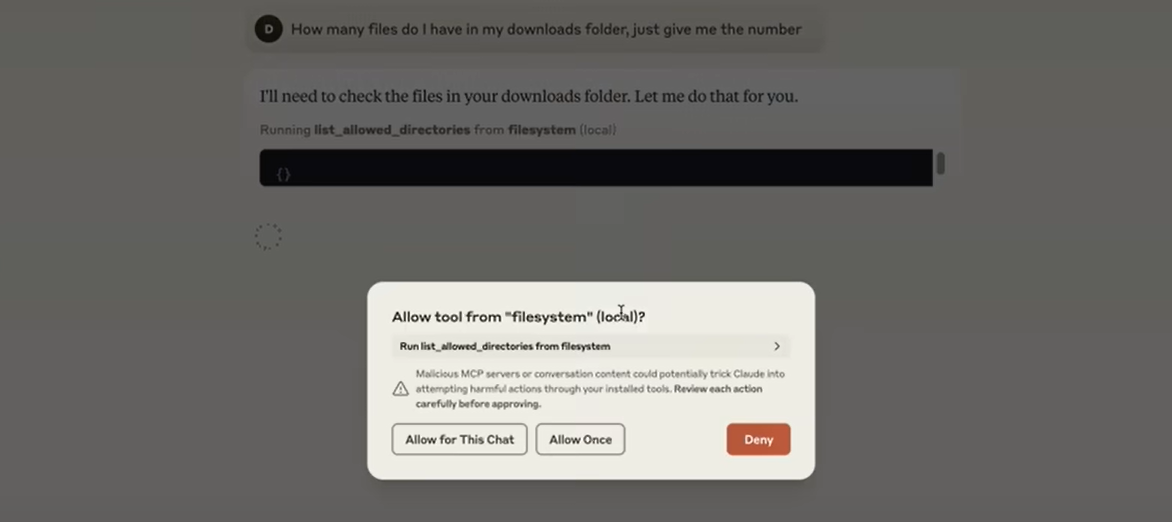
Conclusão
Ao integrar um servidor MCP com Claude, você desbloqueia um novo nível de interação com seus arquivos locais, aumentando sua produtividade e agilizando seu fluxo de trabalho. Essa configuração permite que você aproveite o poder da IA para tarefas que vão desde análise de documentos até edição de código, tudo isso enquanto mantém o controle sobre seus dados e ambiente. Este é um tutorial incrível para começar com o Protocolo de Contexto do Modelo e Claude.